Macの1Passwordは、ブラウザ拡張機能(エクステンション)が用意されています。拡張機能を利用すると、登録してあるログイン情報でウェブサイトに自動ログインしたり、未登録のログイン情報を自動で記録できたりと、使い勝手が大きく向上します。
利用できるブラウザは、Safari、Chrome、Firefox、Operaの4つです。インストール方法は基本的にどのブラウザも同じですが、今回は各ブラウザごとに紹介したいと思います。
Safari
まずは、Safariを立ち上げます。次にメニューバーにある1Password miniのアイコンをクリックします。すると、「Safari機能拡張を追加…」が表示されるのでこれをクリックします。もしメニューバーに1Password miniのアイコンがない場合は、環境設定より表示させられます。
また、以下のURLをSafariに直接を入力してもOKです。
https://agilebits.com/onepassword/extensions
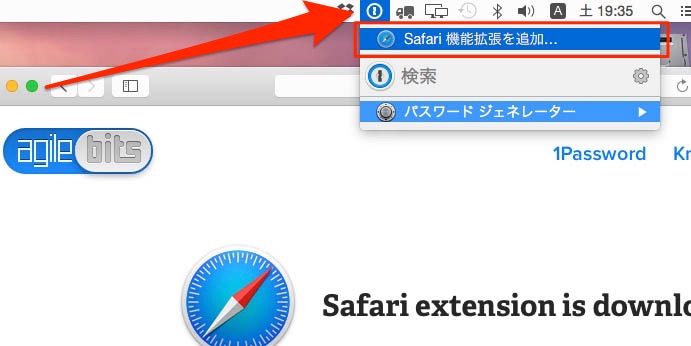
機能拡張のインストール画面が表示されたら、「Install」をクリックします。
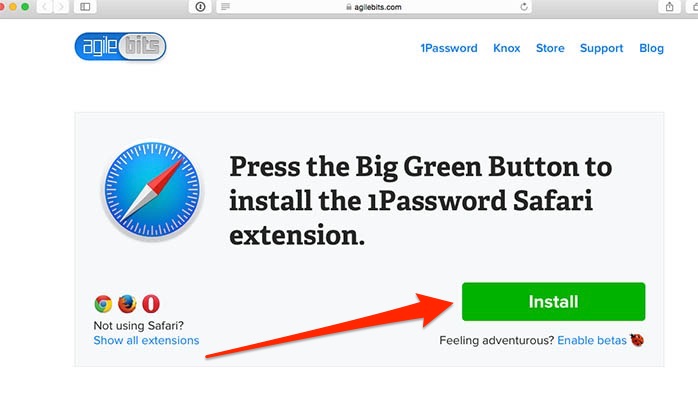
Safariの場合、Installのボタンをクリックした後、ファイルがダウンロードされるので、ダウンロードが完了したら、右上のダウンロードからファイルを表示してダブルクリックします。
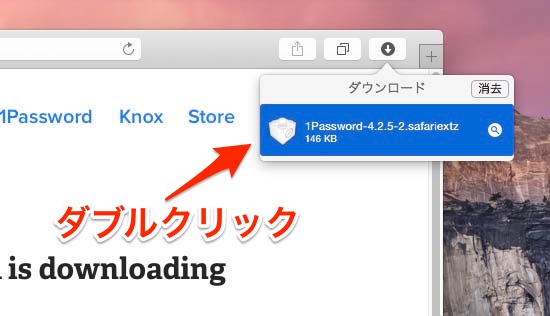
インストールの確認ダイアログが表示されたら、インストールをクリックします。
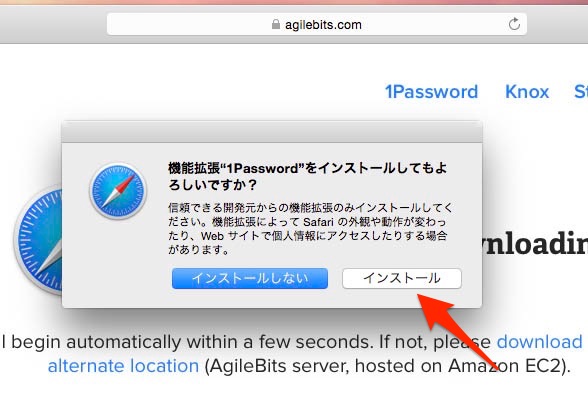
以上でインストールは完了し、1Passwordのアイコンが表示されるようになります。
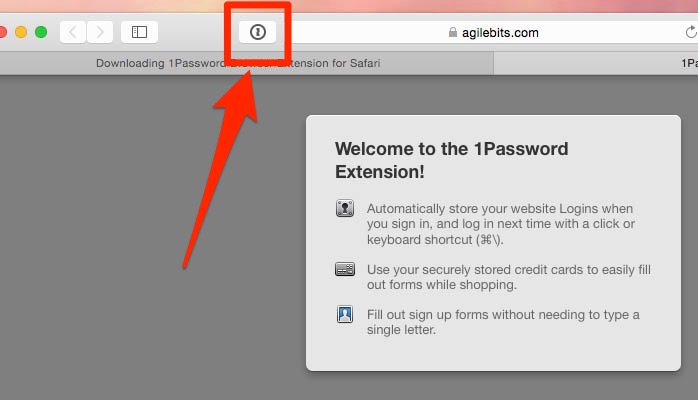
Chrome
まずChromeを起動させ、メニューバーにある1Password miniのアイコンをクリックします。「Chrome拡張機能を追加…」が表示されたらクリックします。もしメニューバーに1Password miniのアイコンがない場合は、環境設定から表示させるか、Chromeに直接以下のURLを入力しても大丈夫です。
https://agilebits.com/onepassword/extensions
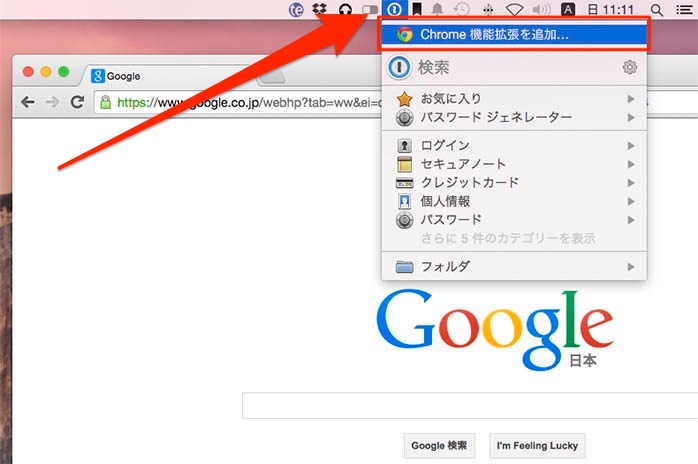
インルトールの画面が表示されうので、インストールをクリックします。
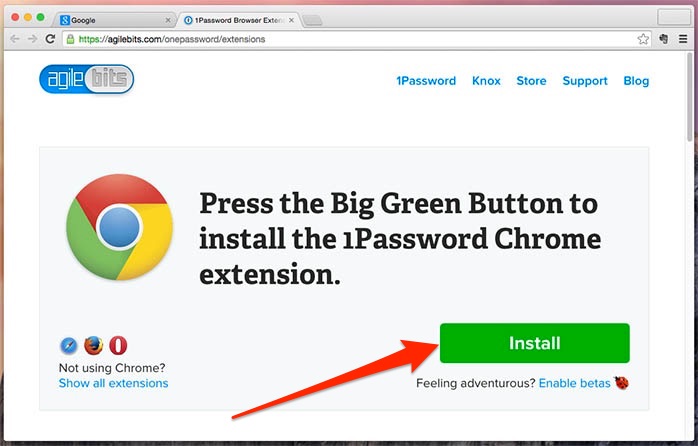
追加をクリックしてインストールを許可します。
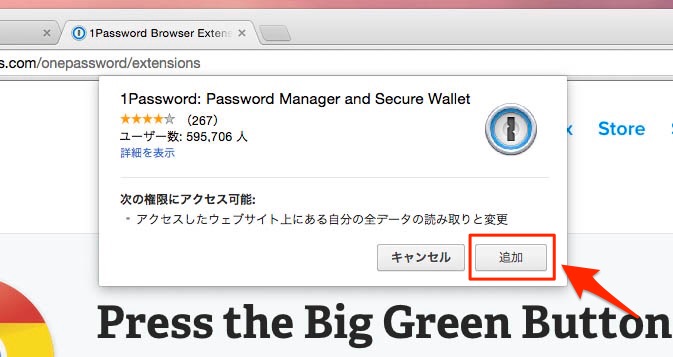
以上でChromeへのインストールは完了です。インストール後は1Passwordのアイコンが表示されます。
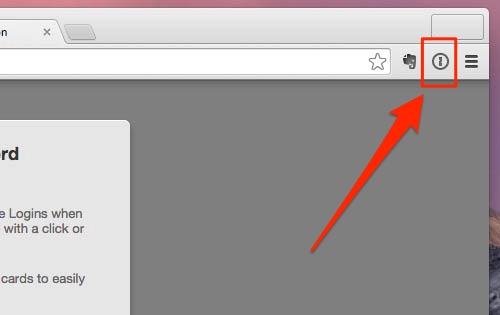
Firefox
まずは、Firefoxを立ち上げます。次にメニューバーにある1Password miniのアイコンをクリックします。すると、「Firefox機能拡張を追加…」が表示されるのでクリックします。もしメニューバーに1Password miniのアイコンがない場合は、1Passwordの設定より表示させるか、Firefoxに直接以下のアドレスを入力してアクセスしましょう。
https://agilebits.com/onepassword/extensions
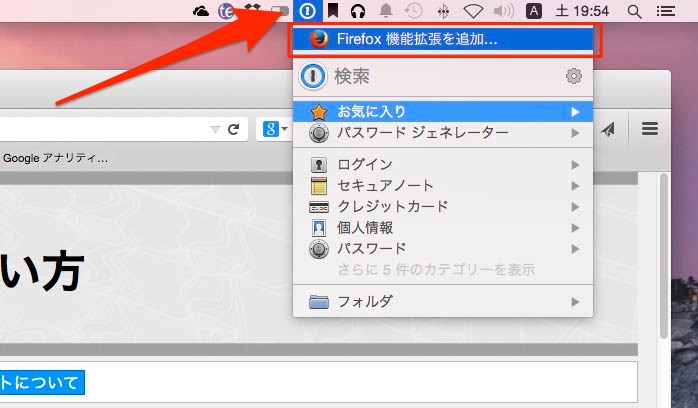
イントールの画面が表示されたら「Install」をクリックします。
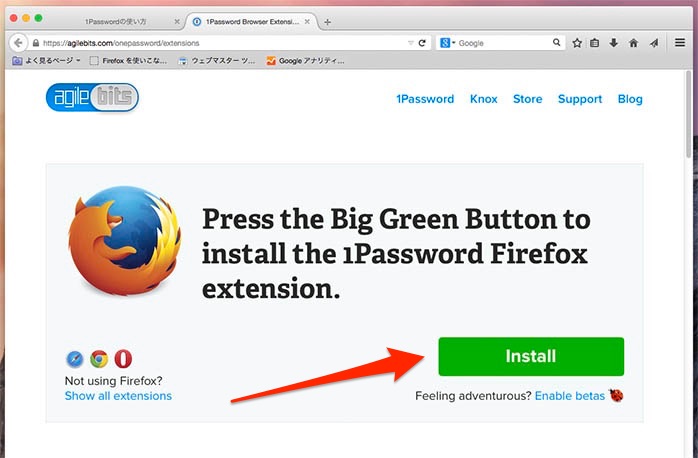
ソフトウェアのインストールを許可するため「許可」をクリックします。
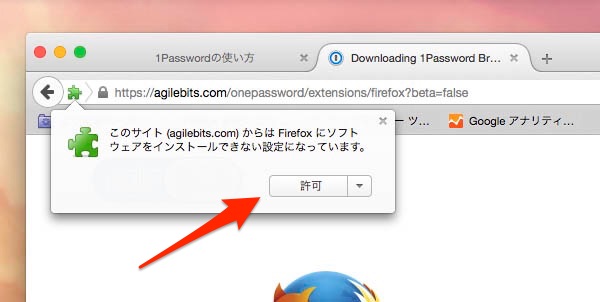
「今すぐインストール」をクリックして、インルトールを開始します。
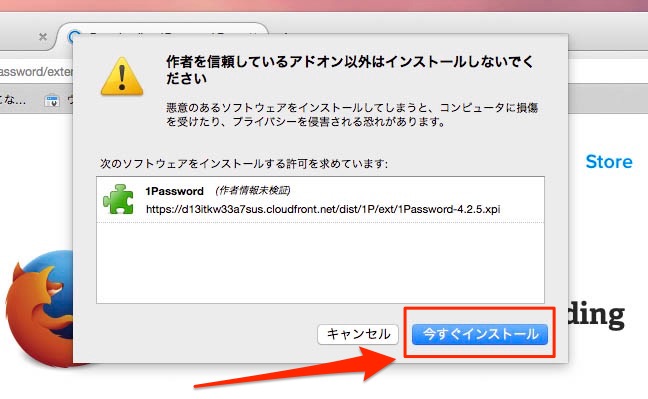
以上でインストールは完了です。画面には1Passwordのアイコンが表示されるようになります。
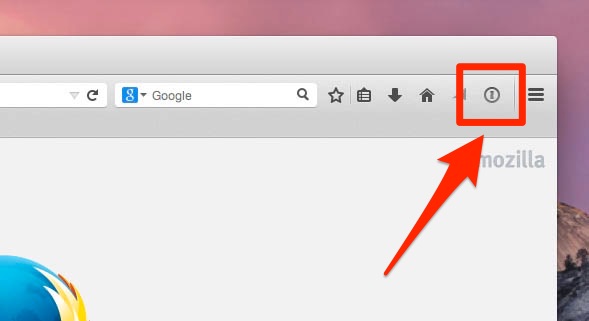
Opera
まずは、Operaを立ち上げます。次にメニューバーにある1Password miniのアイコンをクリックします。すると、「Opera機能拡張を追加…」が表示されるのでクリックします。もしメニューバーに1Password miniのアイコンがない場合は、1Passwordの設定より表示させるか、Operaに直接以下のアドレスを入力してアクセスしましょう。
https://agilebits.com/onepassword/extensions
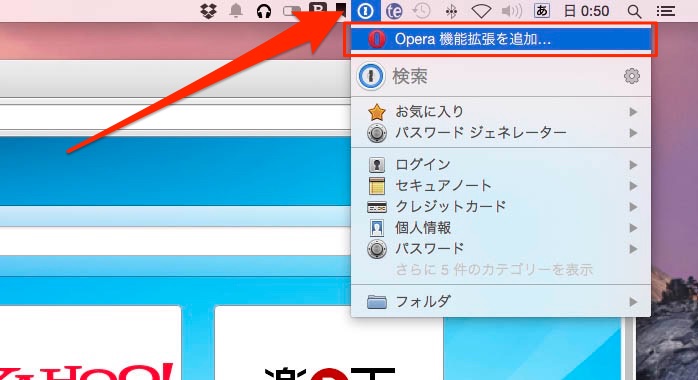
インストールの画面が表示されたら「Install」をクリックします。
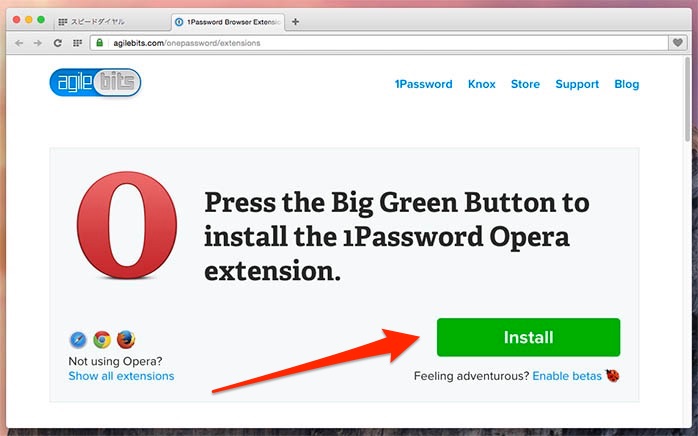
次の画面ではエクステンションを有効にするため、移動をクリックし拡張機能の設定を行います。
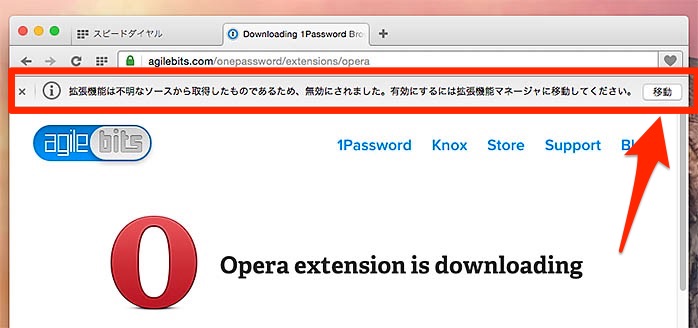
拡張機能の画面が開いたら、1Passwordにあるインストールボタンをクリックします。
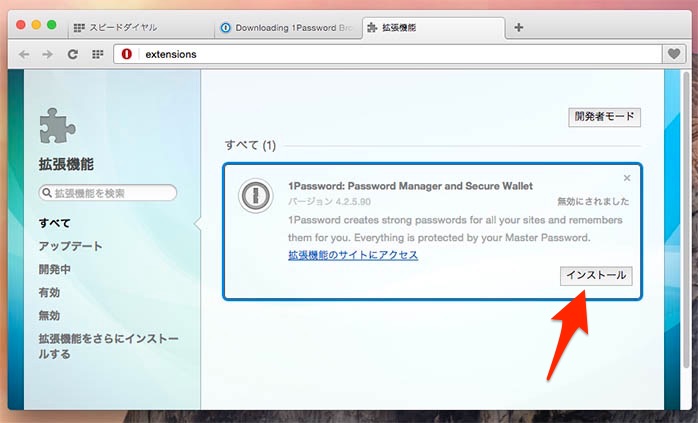
再度確認されるので、インストールボタンをクリックします。
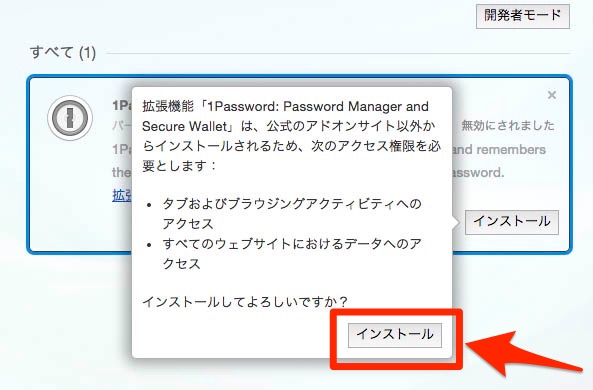
以上でインストールが完了です。画面には1Passwordのアイコンが表示されます。
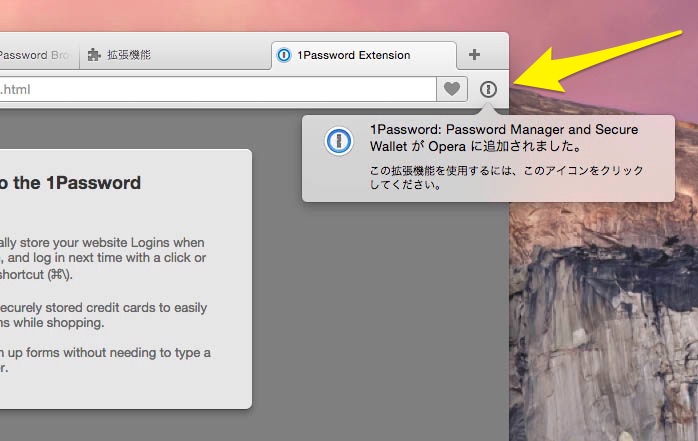
以上、ブラウザごとにインストール方法を紹介しました。インストールした拡張機能の使い方はで紹介します。
SPONSORED LINK

